目前向日葵软件具有面对各种复杂网络环境下实现内网穿透的功能,只要在能连入互联网的地方,就可以轻松管理自己的远程主机,进行远程诊断、远程配置、CMD多样化远程控制等操作,是IT技术、游戏玩家、设计师等人群的不二选择。通过它,知识兔能够快速方便的监控到世界的每一个角落,在操作和界面方面也不用担心,因为它具有最简单的操作和最简洁的界面,无需任何繁琐的操作,新手用户可轻松上手。您还可以通过向日葵主控端安卓版的远程摄像头,轻松打造360度无死角、零成本家庭安防。
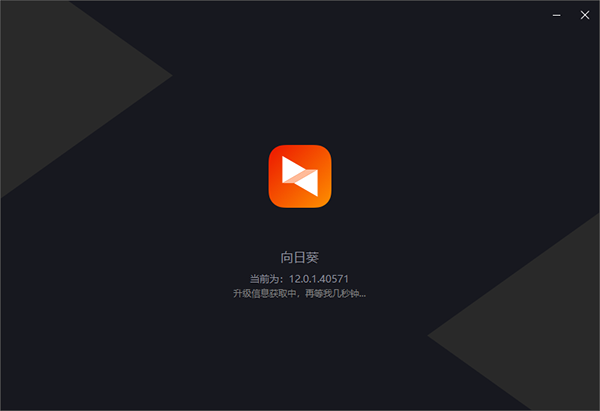
软件功能
1、支持远程命令行快捷操作2、远程桌面控制
3、远程桌面录像
4、远程摄像头监控
5、远程文件传输
6、远程开机
7、桌面直播
向日葵最新版本入门教程
1、在知识兔下载向日葵远程控制最新本软件压缩包后,解压打开进行安装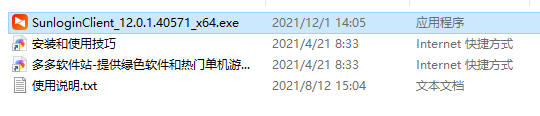
2、安装过程十分简单,知识兔点击立即安装后等待片刻后即可完成安装,接下来知识兔点击立即进入
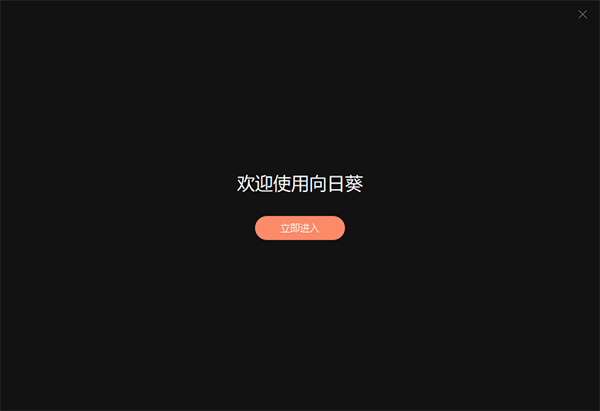
3、当需要控制其他设备时,需要右侧输入识别码以及验证码,相对应的需要其他用户控制时,分享给对方识别码以及验证码即可
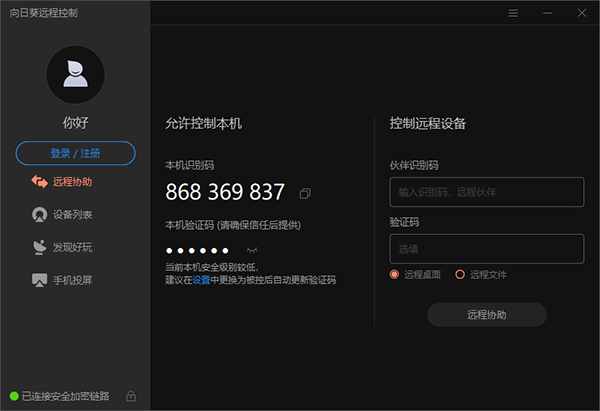
4、为了提高控制途中的安全程度,用户可在“设置-安全-隐私设置”中对权限进行自定义设置,具体如下如图
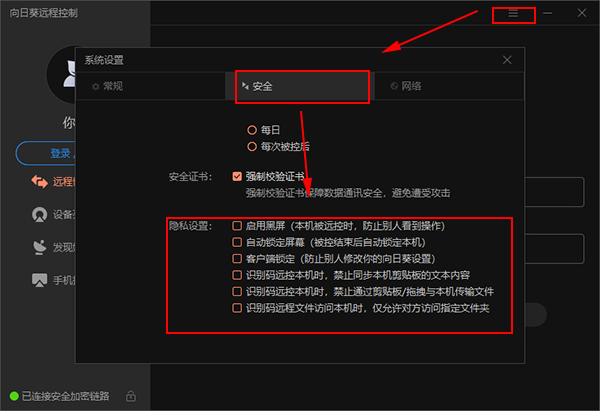
以上即是向日葵远程控制最新本的入门教程了,希望对您有所帮助
如何使用电脑识别码进行远控?
控制端和被控端都需要安装向日葵客户端,先获取被控电脑的识别码和验证码,在控制端电脑输入被控电脑的识别码和验证码后即可远程。
具体步骤如下:
1、因投屏实现步骤基本一致,此处以Windows系统为例,下载Windows版向日葵客户端进行安装,被控电脑可根据不同操作系统来选择各自对应的版本。
2、被控电脑安装向日葵客户端后打开,在主界面“允许控制本机”查看本机识别码和验证码。

3、控制电脑打开向日葵客户端,在主界面“远程协助”下面输入被控电脑的识别码验证码,点击“远程连接”。
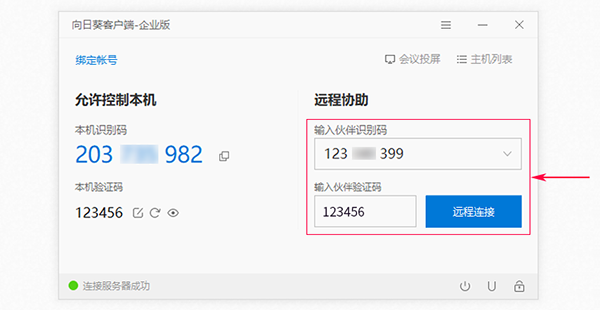
5、连接成功后即可看到共享屏幕的电脑画面。
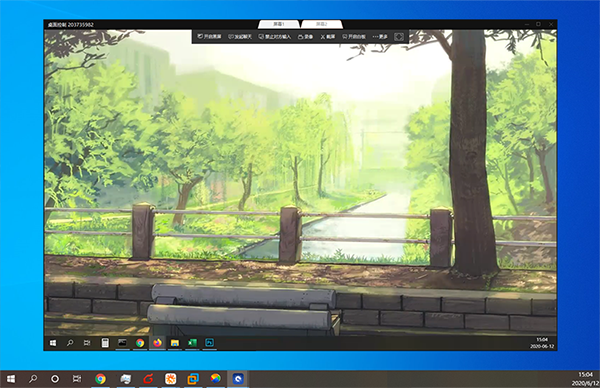
手机如何投屏到电脑?
手机安装向日葵控制端APP,电脑安装向日葵客户端软件,先获取手机端的设备识别码和验证码,在电脑端通过远程协助功能,输入手机端的设备识别码和验证码后即可投屏。具体步骤如下:登录成功后,在“远协”中选择“手机投屏”。
手机投屏有:识别码与验证码方式、扫码投屏和选择帐号下主机3种方式,下面逐一演示。
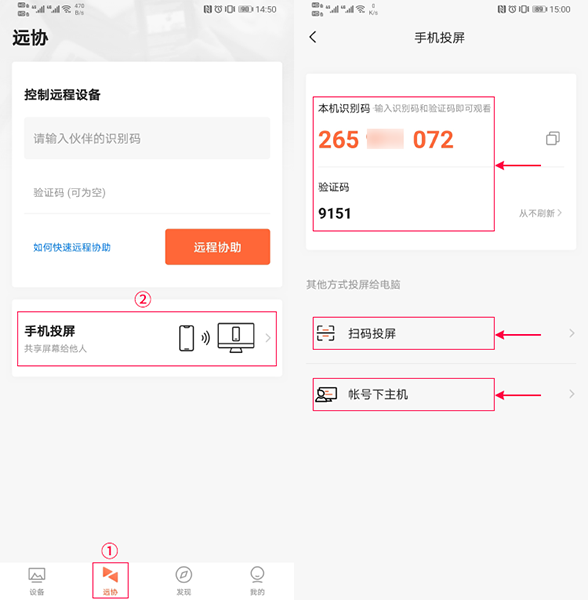
若控制端为iOS系统,点击“手机投屏”后,系统会提示使用此功能需直播屏幕,点击“同意”后,再点击“开始直播”即可通过识别码、扫码和选择帐号下主机的方式将屏幕投屏到电脑了。
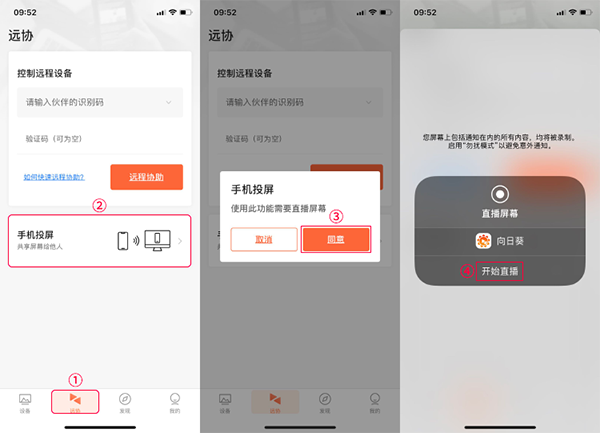
(1)识别码与验证码方式投屏
1、在“手机投屏”中,可以看到本机识别码与验证码,将当前设备的识别码和验证码分享给电脑端。
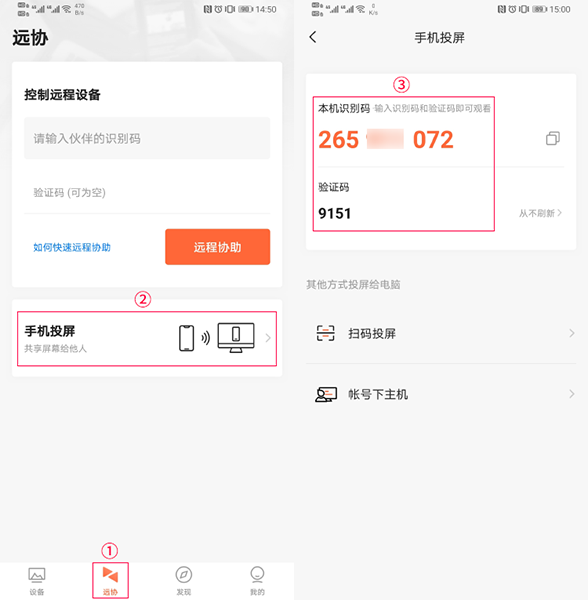
2、如下图所示,在向日葵X客户端上,控制远程设备的输入框中,填写Android手机控制端上的识别码和验证码,并点击“远程协助”。
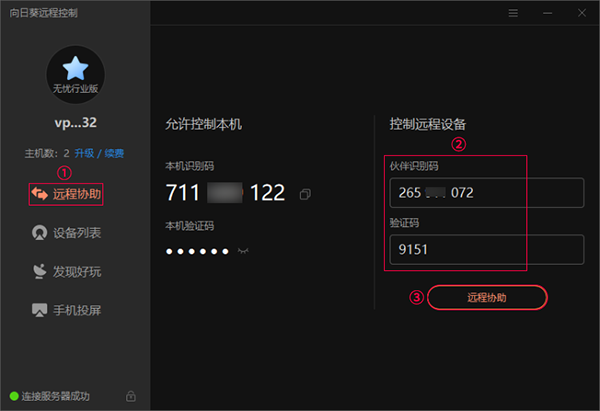
3、连接成功后即可看到Android手机的操作画面。
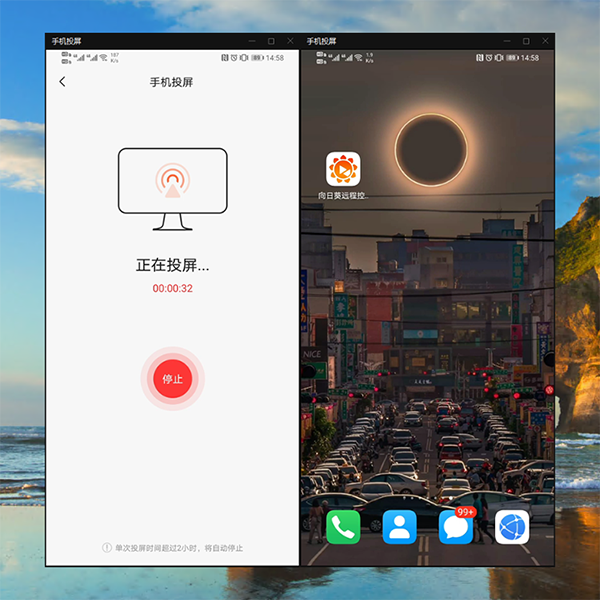
(2)扫码投屏
1、在“手机投屏”中,选择“扫码投屏”。
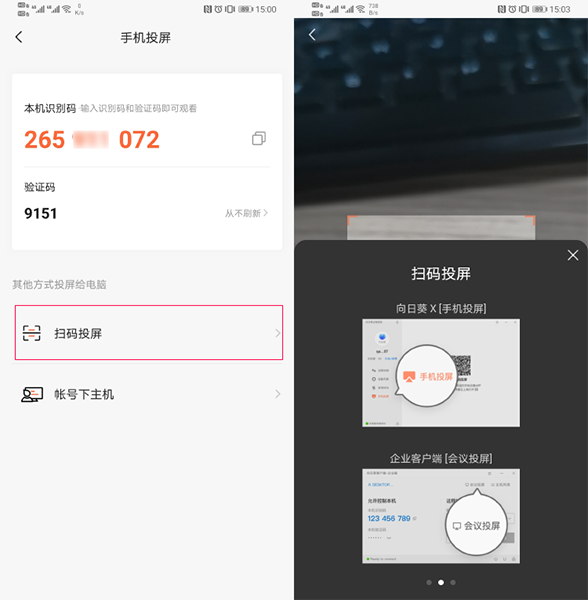
2、将Android手机控制端摄像头扫描二维码的区域扫描Windows X版客户端上的投屏二维码,扫描成功后,即可在电脑端看到Android手机的操作画面。
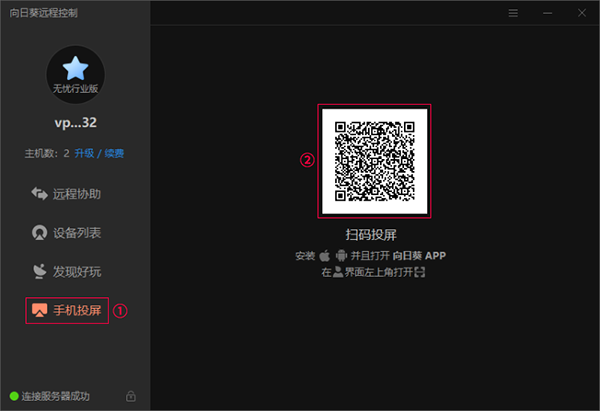
(3)选择帐号下主机投屏
1、在“手机投屏”中选择“帐号下主机”,直接选择投屏的主机,连接成功后即可在电脑上看到Android手机端的操作画面。
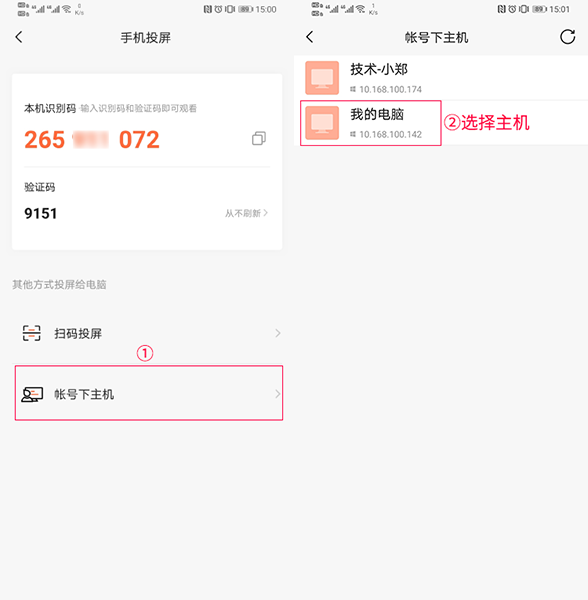
软件特色
1、全平台操作,流程运行2、只要联网,随时都可以查看被控制电脑的状态,也可进行多屏查看
3、资源共享更加方便快捷,双向传输无压力
4、不仅支持电脑控制,也可以远程控制麦克风和摄像头
常见问题
向日葵远程控制软件好用吗?向日葵远程控制是一款可以对远程电脑进行管理和控制的服务软件。可以让你对远程主机进行远程管理、远程文件、远程摄像头、远程重启关机等操作。
软件支持windows、Linux、Mac、iOS和Android等系统间远控。可实现手机控制电脑、(平板)电脑控制电脑、电脑控制手机、手机控制手机等等操作。不仅在用于个人用户,也普遍应用于各大领域,主要用户人群为企业、学校、网管等。其主要功能是远程办公、远程维护、远程监控、组网等。
向日葵远程控制软件黑屏模式功能使用技巧?
使用护照和密码登录Oray官网,依次打开【我的控制台】-【产品管理】-【向日葵管理】,在向日葵管理中心,点击右上方的“全局设置”按钮,在远程桌面内“开启黑屏模式”,只有向日葵被控端3.5以上的支持,建议下载最新版的向日葵远程控制被控端。
向日葵远程控制登不了了怎么办?
由于向日葵远程控制客户端升级,建议先升级一下再重新连接。
更新日志
v12.6.0.49095版本1、调整界面UI
2、优化远控声音模块
3、优化远控桌面模式,可选均衡、娱乐、极速模式
4、修改部分bug
v12.6.0.48685版本
1、【优化】坐席支持通过帐号或坐席ID登录上线(上线方式二选一)
2、【新增】支持手机号与坐席ID绑定后登录上线
3、【新增】登录窗口增加安全校验
4、【新增】支持多用户运行
v12.5.1.45098版本
1、【优化】优化远控画质
2、【优化】远程文件角标样式优化
v12.0.1.39931版本
1、【新增】主机登录状态提醒
2、【优化】优化ftp文件夹提示
3、【修复】修复已知bug
v12.0.1.39931版本
1、【新增】主机登录状态提醒
2、【优化】优化ftp文件夹提示
3、【修复】修复已知bug>
下载仅供下载体验和测试学习,不得商用和正当使用。
下载体验
